一、使用 yum 安装(CentOS 7下)
Docker 要求 CentOS 系统的内核版本高于 3.10 ,查看本页面的前提条件来验证你的CentOS 版本是否支持 Docker 。
通过 uname -r 命令查看你当前的内核版本
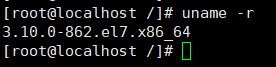
二、安装 Docker
从 2017 年 3 月开始 docker 在原来的基础上分为两个分支版本: Docker CE 和 Docker EE。
Docker CE 即社区免费版,Docker EE 即企业版,强调安全,但需付费使用。
1、移除旧的版本
$ sudo yum remove docker \
docker-client \
docker-client-latest \
docker-common \
docker-latest \
docker-latest-logrotate \
docker-logrotate \
docker-selinux \
docker-engine-selinux \
docker-engine2、安装一些必要的系统工具
sudo yum install -y yum-utils device-mapper-persistent-data lvm23、添加软件源信息
sudo yum-config-manager --add-repo http://mirrors.aliyun.com/docker-ce/linux/centos/docker-ce.repo4、更新 yum 缓存
sudo yum makecache fast5、安装 Docker-ce
sudo yum -y install docker-ce6、启动 Docker 后台服务
sudo systemctl start docker7、测试运行 hello-world
[root@localhost /]# docker run hello-world 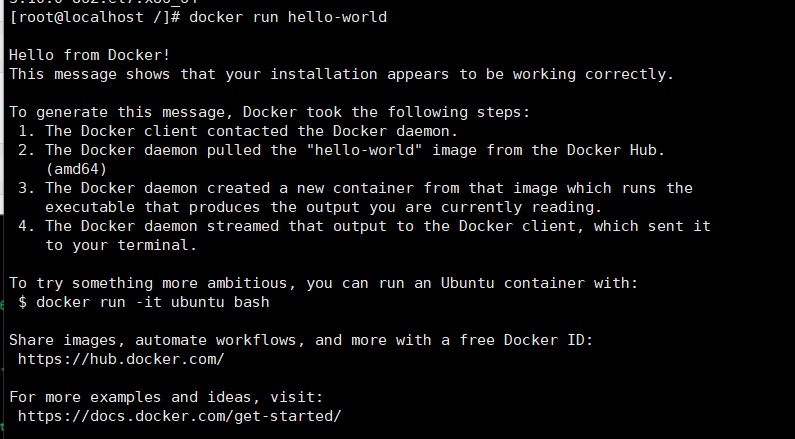
二、Asp.Net Core2.2 web程序
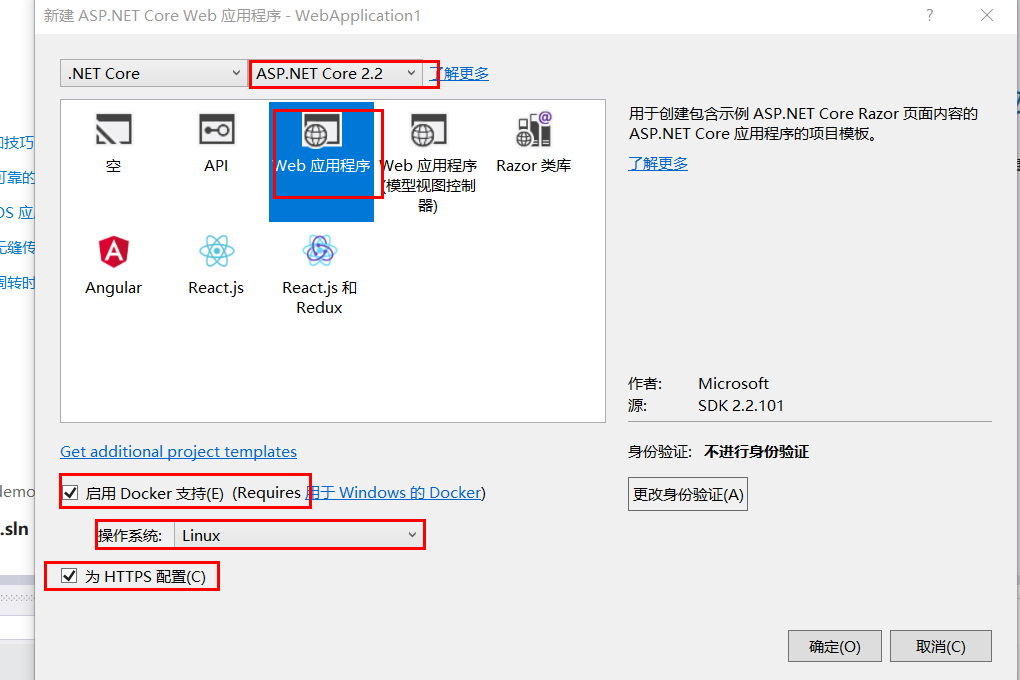
dockerfile是你的应用部署到docker上所必须的配置信息,只是个不带扩展名的纯文本文件而已
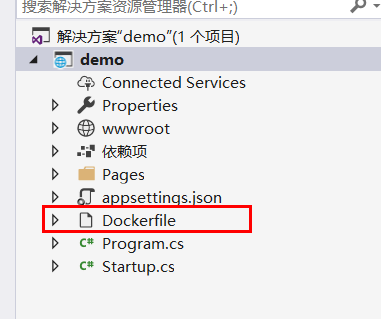
设置Makefile属性【始终复制】
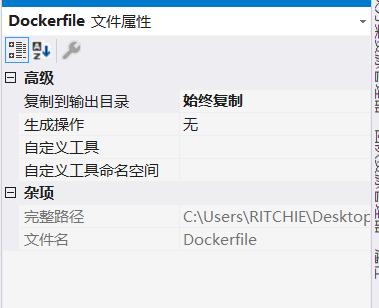
Dockerfile内容为
FROM microsoft/dotnet:2.2-aspnetcore-runtime #基础镜像为dotnetcore
MAINTAINER demo #作者
LABEL description="this is a test website" #描述
LABEL version="1.0" #描述
WORKDIR /app #工作目录
COPY . . #将当前目录下的文件,复制到WORKDIR目录
EXPOSE 8888 #容器暴漏8888端口,与上一步设置的端口一致
ENTRYPOINT ["dotnet","demo.dll"] #运行容器的命令修改Program.cs文件
namespace demo
{
public class Program
{
public static void Main(string[] args)
{
CreateWebHostBuilder(args).Build().Run();
}
public static IWebHostBuilder CreateWebHostBuilder(string[] args) =>
WebHost.CreateDefaultBuilder(args)
.UseUrls("http://*:8888")
.UseStartup<Startup>();
}
}发布,文件系统
默认位置
demo\bin\Release\netcoreapp2.2\publish 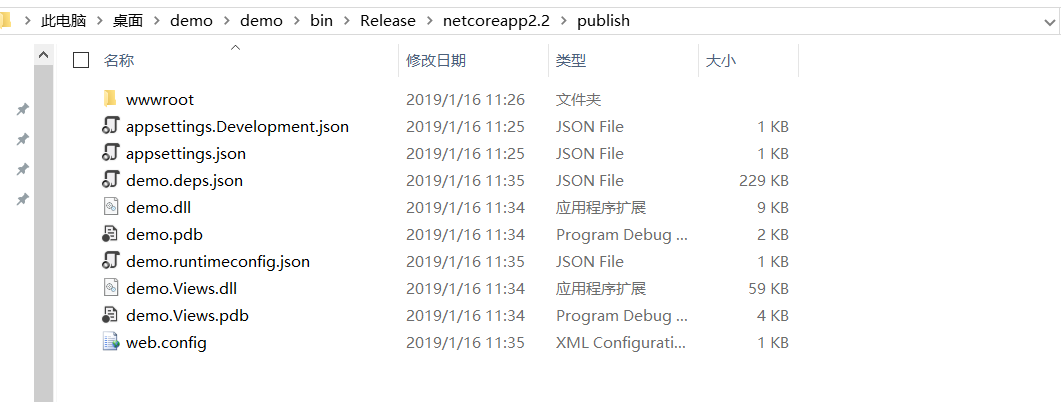
三、构建镜像
1、切换到发布目录
[root@localhost publish]2、修改Makefile文件
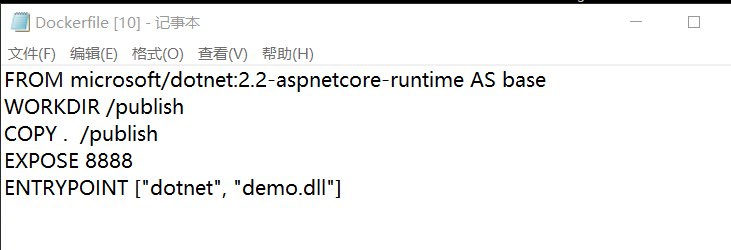
指定容器对外暴露端口80。注意,COPY .后面有空格,表示是当前位置,意思是从当前位置复制文件到/publish目录下
3、根据当前目录下dockerfile配置文件,进行打包
[root@localhost publish]# docker build -t demo . 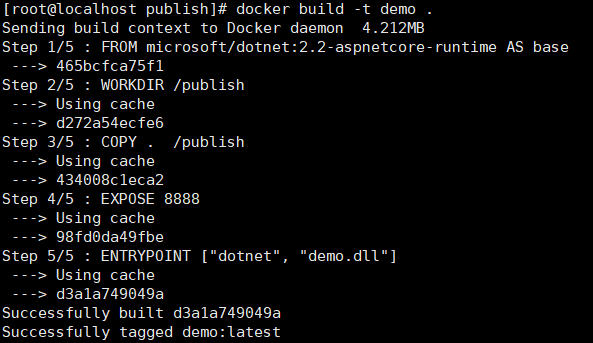
4、查看我们打包好的镜像。
[root@localhost publish]# docker images 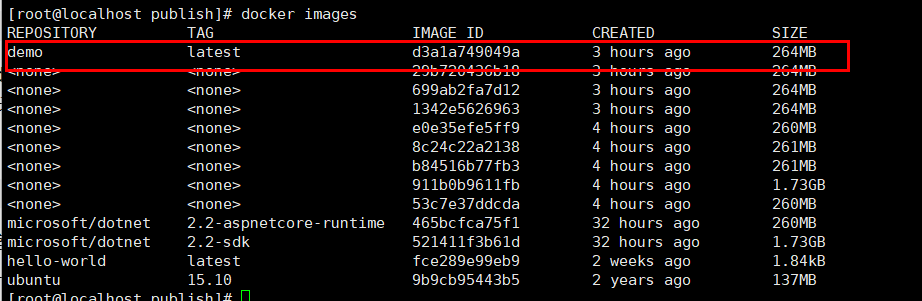
四、运行docker容器
[root@localhost publish]# docker run -d -p 8888:8888 demo-p是进行宿主和容器之间端口的映射,(-p 宿主端口:容器端口)
-d命令,容器就会一直运行,即使关掉终端窗口
检验docker容器是否运行成功

五、测试
本机要输Centos的IP
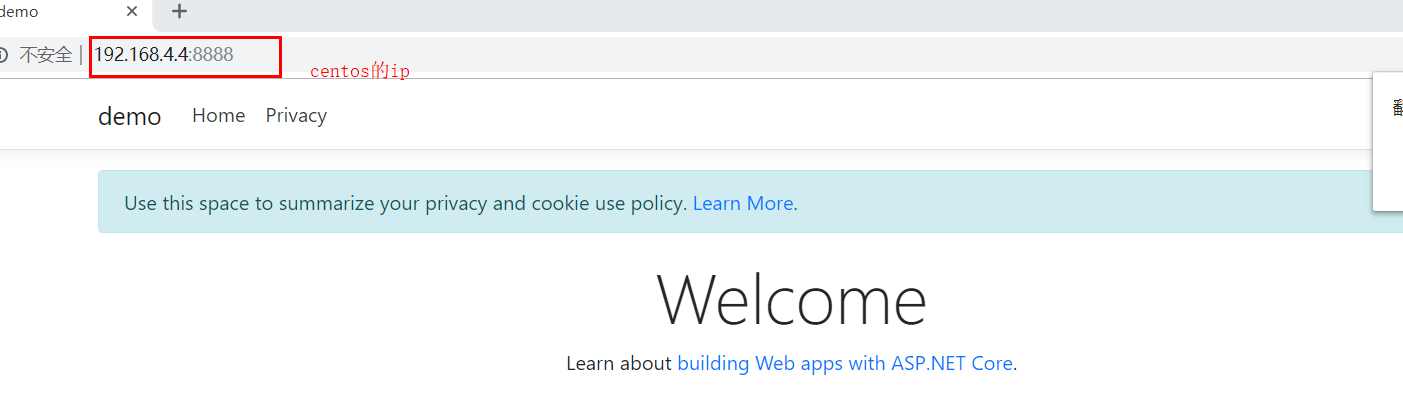
Centos内访问localhost就可以了
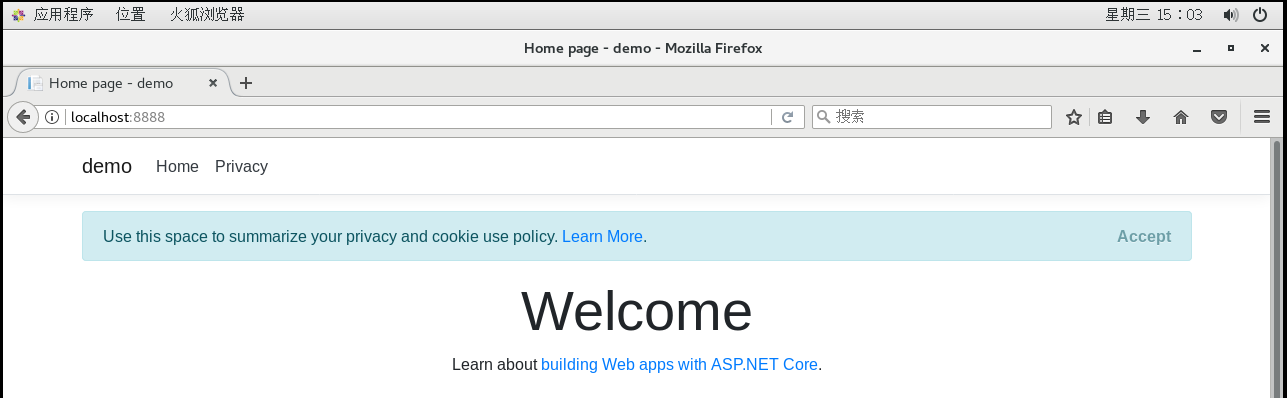
说明
1、配置docker开机启动
systemctl enable docker2、确认容器有在运行
[root@localhost /]# docker ps 
CONTAINER ID:容器ID
NAMES:自动分配的容器名称
在容器内使用docker logs命令,查看容器内的标准输出
3、开始/停止容器
[root@localhost /]# docker start/stop 容器id或者容器名4、重启docker服务,遇到此类错误

原因是docker服务挂掉了
systemctl restart docker
原文出处:https://www.cnblogs.com/wyt007/p/10803166.html
来源:oschina
链接:https://my.oschina.net/u/4311881/blog/3264746

